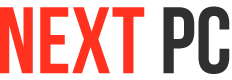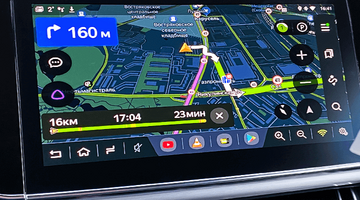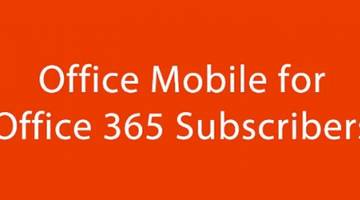Пошаговая инструкция установки Android x86 на ПК:
- Выбираем необходимую сборку ОС Android из списка выше
- Проверяем установлена ли программа UltraISO на ПК, если нет, тогда скачиваем и устанавливаем отсюда
- Этот пункт состоит из двух возможных вариантов:
- Пишем скаченный образ на СD-DVD диск при помощи UltraISO. Открываем программу и пишем образ на диск.
- Если удобнее записывать образ ОС Android на HDD или USB-флешку, жмем на пункт «Самозагрузка» в программе UltraISO и выбираем команду «Записать Образ» на ваш носитель.
- Создаем отдельный раздел на HDD или подготавливаем целый жесткий диск для установки Андроид на ПК. Обычно в нетбуках и ноутбуках установлено по одному жесткому диску, именно поэтому нам потребуется разбить его на разделы. Сделать это можно при помощи программы Acronis Disc Director Suite или pwhe8, например, или обратиться к меню администрирования жесткого диска (Пуск-Панель управления-Администрирование-Управление компьютером). В управлении разделами надо создать новый, размером хотя бы в 10 Гб. Для того чтобы сохранить активную операционную систему Windows, системный диск или раздел не трогаем. Просто разделяем любой свободный не системный логический раздел для получения нового под Android.
- После создания места под новую ОС перезагружаемся и заходим в BIOS. Потом выбираем в меню Boot раздел Boot Device Priority и ставим первым в очереди на загрузку ваш записанный диск (CD\DVD-ROM) или установочный носитель (USB-флешку).
Устанавливаем Android x86 на компьютер или ноутбук
Для начала установки, нам необходимо зайти в BIOS и выбрать приоритет загрузки в разделе Boot (F8) Boot Device Priority —, первым Вашу флешку или диск.
После загрузки ПК с CD\DVD-ROM или USB-флешки на экране появится следующее диалоговое окно в котором нам надо выбрать команду «Installation — Install Android on Hard Disc»:
После выбора команды инсталляции операционной системы Android на жесткий диск, в следующем диалоговом окне вам будет предложено выбрать раздел для установки дистрибутива. Доступные разделы будут отображаться в виде: sda1, sda2, sda3 и т.д. Выбираем нужное и нажимаем «ОК».
Следующее диалоговое окно предложит пользователю изменить тип файловой системы или оставить ее без изменений. Рекомендуемые файловые системы для установки Android на ПК — EXT2, EXT3. Файловая система NTFS вообще не поддерживается, а FAT32 — не рекомендуется.
Потом система запросит: будем мы устанавливать специальный загрузчик от Linux GRUB или нет. Без этого загрузчика система Android просто не будет грузиться на вашем персональном компьютере. Потому выбираем «Да» и жмем «Enter».
Далее система должна определить ранее установленную ОС, например, Windows и предложит пользователю интегрировать универсальный загрузчик обеих операционных систем. Эта операция позволит вам самостоятельно выбирать ОС при старте компьютера. Выбираем «Да» .
И вот начинается долгожданный процесс установки Android x86 на ваш персональный компьютер.
После завершения установки новой операционки система предложит запустить Android.
Надеюсь у всех желающих все получится на отлично. Отзовитесь в комментариях о вашем результате работе. Спасибо.
Установка Android на компьютер с Remix OS
Возможно вы уже задумывались о установке Android на домашний компьютер, но вас могло отпугнуть неудобное управление. Теперь эта проблема решена!
Remix OS 2.0 позволит легко установить андроид на ПК с поддержкой тачпада и драйверами для ноутбуков и ПК, он полностью оптимизирована для работы на компьютерах и управление ей не вызывает никаких вопросов даже у простого пользователя Windows. Подробнее в статье.
Ставим Android игры на компьютер
Самые современные игры на Android уже вполне могут потягаться в графике с компьютерными играми возрастом несколько лет, поэтому вполне резонно желание играть в андроид игры на компьютере не задумываясь о заряде батареи и внезапных звонках прерывающих игру.
Эмулятор Android на ПК , Nox App Player
Отдельно хотелось бы рассмотреть бесплатный эмулятор Android на ПК Nox App Player. Программа подходит практически на любое устройство с ОС Windows, а самое главное, что на слабых устройствах она ведет себя очень стабильно. Да и радует то, что эмулятор можно легко настроить под свои запросы, больше о Nox App Player вы сможете прочитать в нашей статье .